
I denne instruksjonen viser jeg deg hvordan du sletter IstartSurf fra en datamaskin helt og returnerer hjemmesiden din. Samtidig vil jeg fortelle deg hvor det er tatt fra, og hvordan iStartsurf er installert på en datamaskin med noen av de nyeste versjonene av Windows.
MERK: Nærmere til slutten av denne håndboken er det en videoinstruksjon om fjerning av Istartsurf, hvis du er mer praktisk å oppleve informasjon i videoformatet, har dette i tankene.
Slett IstartSurf i Windows 7, 8.1 og Windows 10

De første handlingene som skal fjernes IstartSurf fra datamaskinen, vil være den samme, uavhengig av hvilken nettleser du trenger for å kurere fra denne malware, først vil vi slette den med Windows-verktøy.
Gå til kontrollpanelet - programmer og komponenter. Finn i listen over installerte Istartsurf avinstalleringsprogrammer (det skjer at det kalles ellers, men ikonet er det samme som i dagens skjermbilde). Velg det og klikk på "Slett (rediger)".
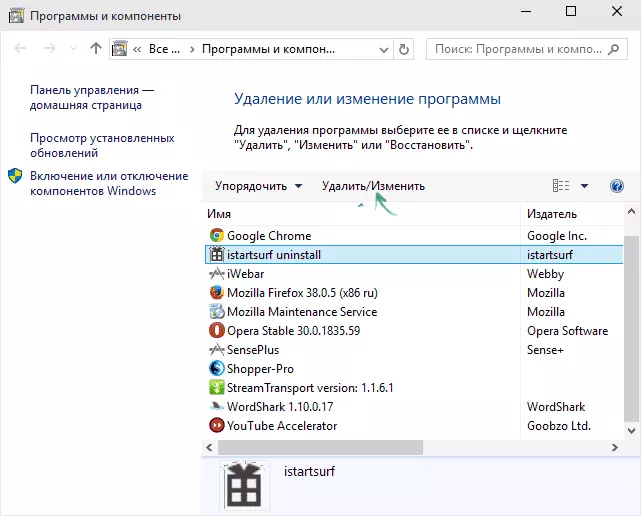
Fjerningsvinduet åpnes fra datamaskinen (samtidig, som jeg forstod, det er endret over tid, og du kan variere utover). På dine forsøk på å fjerne Istartsurf, vil det bli motstå på alle måter: å tilby å gå inn i CAPTCHA og rapportere at den er oppgitt feil (ved første forsøk), for å demonstrere et spesielt forvirrende grensesnitt (også på engelsk), og vil derfor Vis i detalj hvert trinn for å bruke avinstalleringsprogrammet i detalj.
- Skriv inn CAPTCHA (tegnene du ser på bildet). Ved min første introduksjon jobbet jeg ikke, jeg måtte starte fjerningen igjen.

- Et vindu for å samle de nødvendige dataene fra fremdriftsstrengen vises. Når det kommer til slutten, vises fortsettlenken (fortsett). Klikk på den.
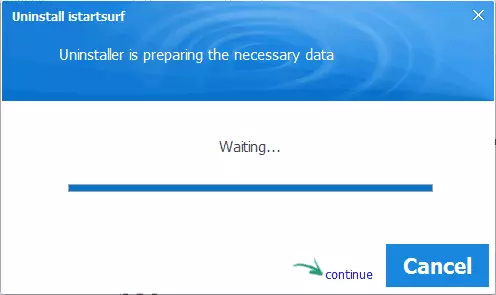
- På neste skjermbilde med "Reparasjon" -knappen, trykk Fortsett igjen.

- Kontroller alle komponenter for å slette, klikk "Fortsett".

- Vent til slettingen ferdig og klikk OK.

Med en høy sannsynlighet, umiddelbart etter at vil du se et varsel om søkbeskyttelse (som også er installert umerkelig på datamaskinen), bør den også slettes. Dette er skrevet i detalj i håndboken Slik sletter du søkbeskyttelsen, men i de fleste tilfeller er det nok til å gå til programfilene eller programfiler-mappen (X86), finn Miuitab- eller XTAB-mappen og kjøre filen Uninstall.exe i den.
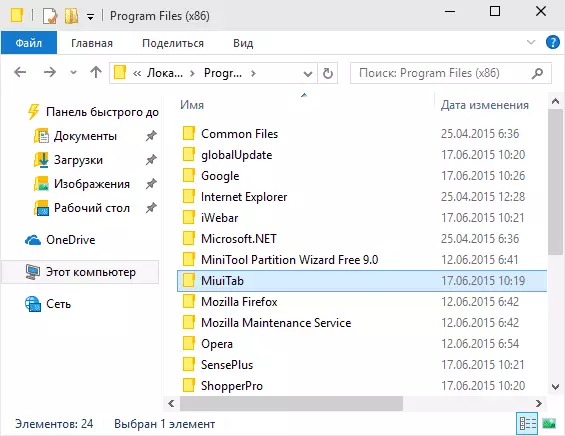
Etter den beskrevne fjerningsprosedyren fortsetter du fortsatt å åpne IstArtsurf.com ved oppstart, så bare bruk av Windows-programvare som er slettet, er ikke nok til å fjerne dette viruset: det vil også være nødvendig å fjerne det fra registeret og nettleserens snarveier.
MERK: Vær oppmerksom på den andre programvaren, unntatt nettlesere, i skjermbildet med listen over programmer i begynnelsen. Det ble også installert uten min kunnskap, mens Istartsurf-infeksjon. Kanskje og i ditt tilfelle er det lignende uønskede programmer, det er fornuftig å fjerne dem også.
Slik fjerner du IstartSurf i registret
For å fjerne ISTARTSURF-spor i Windows-registeret, kjør Registerredigering ved å trykke på Win + R-tastene og skrive inn Regedit-kommandoen til Run-vinduet.

I den venstre delen av Registerredigering velger du "Computer" -elementet, og deretter gå til "Rediger" -menyen - "Søk" og skriv inn ISTARTSURF, og klikk deretter "Finn neste".
Ytterligere handlingsordre vil være:
- Hvis det er en registernøkkel (til venstre) som inneholder ISTARTSURF i tittelen, høyreklikker du på den og velger menyelementet Slett meny. Etter det, i Rediger-menyen, klikker du på "Finn neste" (eller bare F3-tasten).

- Hvis det er en registerverdi (i listen over høyre), klikk deretter på denne verdien høyreklikk, velg "Endre" og enten helt fjerne feltet "Verdi", eller hvis du ikke øker spørsmål Hvilken standard side og søkeside , Skriv inn de tilsvarende standard sideadresseadresser i Value-feltet. Med unntak av elementer relatert til AutoLoad. Fortsett søket ved hjelp av F3-tasten eller Rediger-menyen - "Finn neste".

- Hvis du ikke er sikker på hva du skal gjøre med det funnet elementet (eller det som er beskrevet ovenfor - vanskelig), bare fjern det, vil ingenting farlig skje.
Vi fortsetter å utføre dette mens Windows-registeret ikke vil forbli noe som inneholder Istartsurf - så kan du lukke Registerredigering.
Fjerning fra nettleseretiketter
Istartsurf kan blant annet "registrere seg" i nettlesere. For å forstå hvordan det ser ut, høyreklikker du på nettleseretiketten og velger menyelementet "Egenskaper".
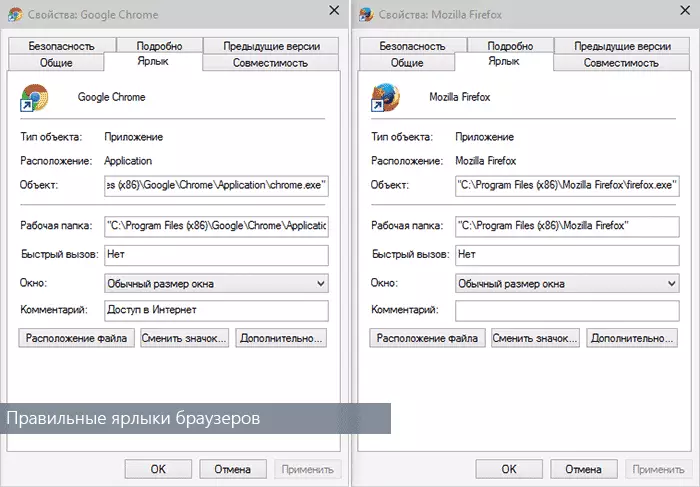
Hvis i objektet "objektet" i stedet for banen til den kjørbare nettleserfilen, ser du en hvilken som helst fil med BAT-utvidelsen eller, etter den riktige filen, som inneholder tilleggsadressen til ISTARTSURF-siden, må du returnere den riktige banen . Og enda enklere og mer pålitelig - bare opprett en nettleser etikett (høyreklikk med musen, for eksempel på skrivebordet - opprett en snarvei, og angi deretter banen til nettleseren).
Standardplasseringer av vanlige nettlesere:
- Google Chrome - Programfiler (x86) \ Google \ chrome \ application \ chrome.exe
- Mozilla Firefox - Programfiler (X86) \ Mozilla Firefox \ Firefox.exe
- Opera - Programfiler (X86) \ Opera \ Launcher.exe
- Internet Explorer - Programfiler \ Internet Explorer \ IExplore.exe
- Yandex Browser - EXE-fil
Og til slutt, den endelige scenen for å fullstendig fjerne ISTARTSURF - gå til nettleserinnstillingene og endre hjemmesiden der og standard søkesystemet du trenger. På denne fjerningen kan betraktes som nesten fullført.

Fullføring av fjerning
På slutten av fjerningen av Istartsurf anbefaler jeg på det sterkeste å sjekke datamaskinen med gratis gratis verktøy for å fjerne skadelige programmer som ADWCleaner eller Malwarebytes Antimalware (se de beste måten å fjerne malware).

Som regel kommer slike uønskede programmer ikke alene og fortsatt forlater sporene sine (for eksempel i oppgaveplanleggeren, hvor vi ikke så), og disse programmene kan bidra til å kvitte seg med dem helt.
Video - Slik fjerner du IstArtSurf fra en datamaskin
Samtidig registrerte videoinstruksjonen der den er vist i detalj hvordan du sletter denne malware fra datamaskinen, returnerer startsiden i nettleseren, og samtidig rengjør datamaskinen fra andre ting som kan være tilstede der.Hvor er istartsurf på datamaskinen
Som alle lignende uønskede programmer, er IstartSurf installert sammen med andre programmer du trenger, og som du laster ned gratis med noen nettsteder.

Hvordan unngå dette? Først av alt, installer programvaren fra offisielle nettsteder og les alt du skriver når du installerer, og hvis du ikke skal installere noe du ikke kommer til å installere, nekte du, fjerner markeringen ved å trykke på Hopp eller Nedgang.
Også god praksis vil sjekke alle nedlastbare programmer på Virustotal.com, de fleste ting som ligner på Istartsurf er godt definert, så du har muligheten til å bli advart før de er installert på datamaskinen.
